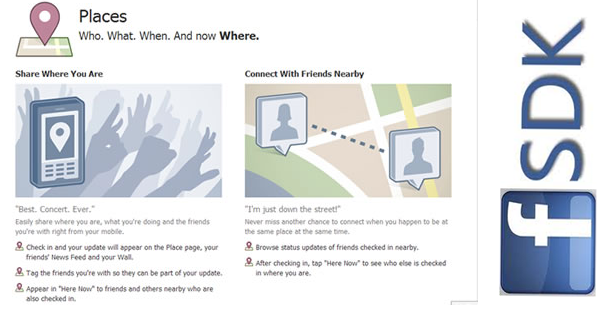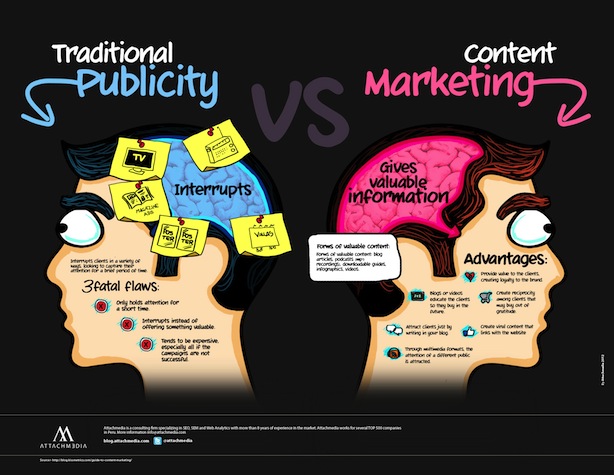บทความนี้เหมาะสำหรับคนที่มี Fanpage มากมายบน Facebook และทุกคนเริ่มจะเก็บสถิติบน Fan Page แต่ก็อยากจะให้ค่า UIP หรือ Page View มันขึ้นที่ Google Analytics ด้วยนี่เป็นเทคนิคการจับปลาสองมือ สำหรับวิเคราะห์สถิติของ Fan Page ด้วย Google Analytics ไม่ใช่ว่าเพื่อปั่น Traffic แต่เพื่อให้เราทราบว่าคนที่เข้ามาชม Fan Page เรานั้นมาจากไหนใช้ Browser อะไรก็พอ มาลองดูกันครับการ สร้าง Google Analytics บน Facebook Fan Page

Fanbook Insights สามรถแสดงข้อมูลเชิงลึกเกี่ยวกับการปฏิสัมพันธ์โต้ตอบกันระหว่างผู้ดูแล และ เหล่าแฟนคลับที่เข้ามา Join Fan Page บน Facebook ของคุณว่ากลุ่ม หรือผู้เข้ามาเยี่ยมชมที่อาศัยบน Fan Page ของคุณมีช่วงอายุเท่าไร และ เพศไหนที่สนใจ กิจกรรมใดในเดือนไหน ส่วน Google Analytics นั้นที่ทราบกันอยู่แล้วคือจะทำการติดตามค่าที่ทันสมัยและครบวงจรเกี่ยวกับ Traffic Source ที่เข้ามาในเว็บของเรา และที่ทราบมานี่เป้นเทคนิคที่สามารถทำได้และได้ผล นั่นคือการใช้ Google Analytics ไปฝังไว้กับ Fan Page บน Facebook
หนึ่งในข้อจำกัดของ Fan Page บน Facebook คือไม่สามารถใช้ Javascript ได้และปัญหาคือ Google Analytics Tracking Script นั้นอยู่ในรูปแบบของ Javascript ซึ่งมันไม่สามารถทำงานได้แน่ๆบนหน้า Fan Page ของคุณ
แต่ใช่ว่าจะไม่มีวิธีที่จะทำไม่ได้ ลองไปรีเสริชและศึกษา Open Source ตัวหนึ่งบน Google ด้วย Topics ตัวนี้แล้วก็ได้พบ FBGAT (Facebook Google Analytics Tracker) ซึ่งเป็น Open Source อย่ารีรอที่จะดาวน์โหลดลงมาแล้วทำการคลาย zip ไฟล์จะพบชุด php Script ให้ทำการ Upload ไปไว้ที่เว็บไซต์ของคุณ และทำการกรอกข้อมูลของ Google Analytics จะได้ Script ที่เหมาะสมกับการ Tracking บน Facebook ได้ทันที คราวนี้คุณก็จะสามารถใช้ Google Analytics ในการติดตามสถิติผู้เข้าชม ว่ามาจากแหล่งไหน ประเทศใด ผู้เข้ามาชมนั้นเข้ามาด้วย Keyword ไหนแสดงรายงานที่มีประสิทธิภาพมากมายตามสไตล์ของ Google Analytics
และนี่คือขั้นตอน ประกอบคำแนะนำเพื่อการติดตั้ง Google Analytics บนหน้า Fan Page ของคุณบน Facebook
1. สมัคร Google Analytics
สำหรับผู้ยังไม่มี Account Google Analytics นั้นให้ทำการ สมัคร Google Analytics ก่อน และหากผู้ที่มี Account แล้วให้ทำการ Login เข้าไปที่หน้า Dash Board ได้เลยส่วนการสมัคร Google Analytics นั้นไม่ได้ยากมากมายเกินความสามารถฉนั้นเราขอข้ามไป
จดจำ UA-Code ของแต่ละเว็บที่เราจะทำการ Tracking ติดตาม
2. สร้าง Tracking images ด้วย FBGAT
ไปที่หน้า FBGAT ซึ่งทางผู้เขียนได้ Upload ไว้ที่เว็บไซต์ https://www.daydev.com/fbgat/ ซึ่งหากไม่อยาก Upload ก็ใช้บริการของ Daydev ก็ได้ในการ Generate image Script Tracking โดยกรอกข้อมูลดังภาพ เมื่อกรอกครบแล้วตามมข้อมูลที่เราต้องการจะมี Script images ให้เราเอาไปติดที่หน้าเว็บ ทำการ copy ไว้ก่อน
3.ไปที่ Fan Page บน Facebook แล้วติดตั้ง Application ชื่อ Static FBML
ไปที่ Search ค้นหาแล้วใส่ คำว่า Static FBML หรือ http://www.facebook.com/apps/application.php?id=4949752878&ref=ts เข้าไปเลยพอเจอหน้าแล้วให้ทำการ Add to My Page ตามขั้นตอนเลือก Fan Page ที่เราต้องการ Tracking ด้วย Google Analytics



การติดตามการเข้าชม Fan Page บน Wall


Wall ของแต่ละ Fan Page คุณต้องไป add FBML ในเครื่องหมาย >> ใน Tab ข้างบนเพื่อเลือก FBML ที่เราสร้างไว้มาโชว์ข้างบนแล้วตรวจสอบการตั้งค่าดังภาพข้างบน (อยู่ใน Edit Page > FBML > Application Setting) ตรวจสอบว่า Box และ Tab นั้นเป็น Added อยู่หรือไม่
เท่านี้ คุณก็สามารถใช้ Google analytics กับ Fan Page บน Facebook ของคุณได้แล้วหวังว่าบทความนี้จะเป็นประโยชน์สำหรับทุกคนนะครับ